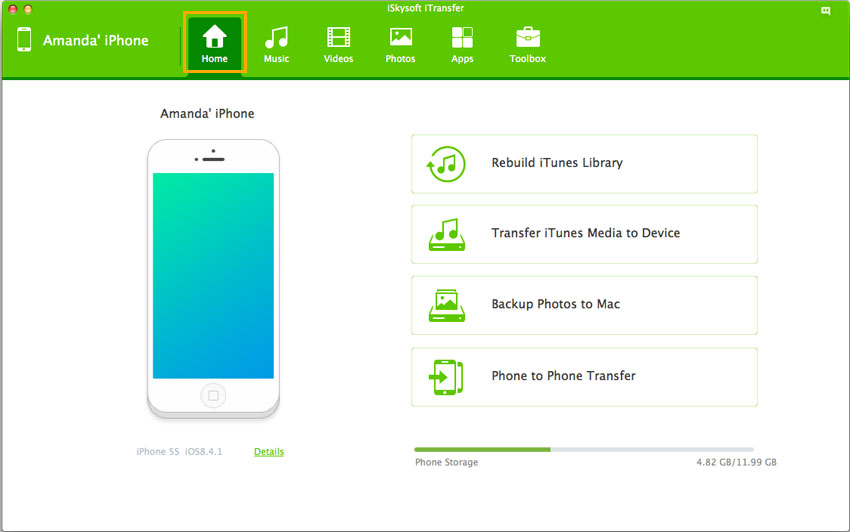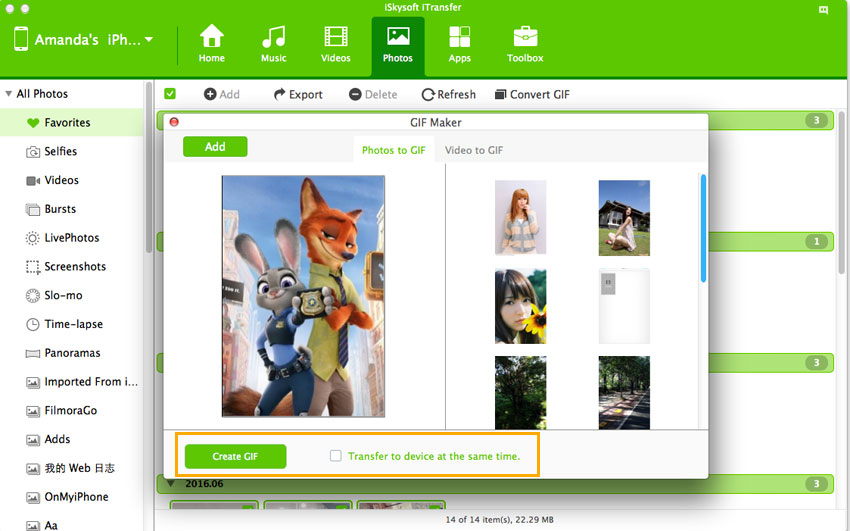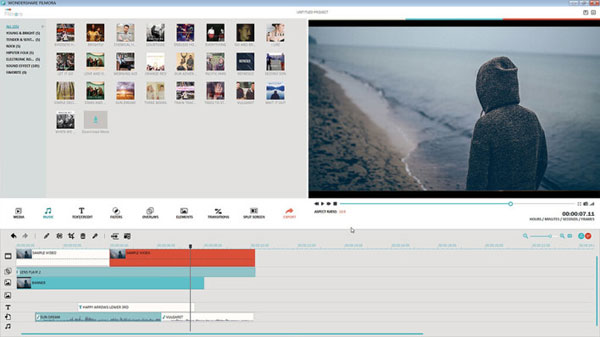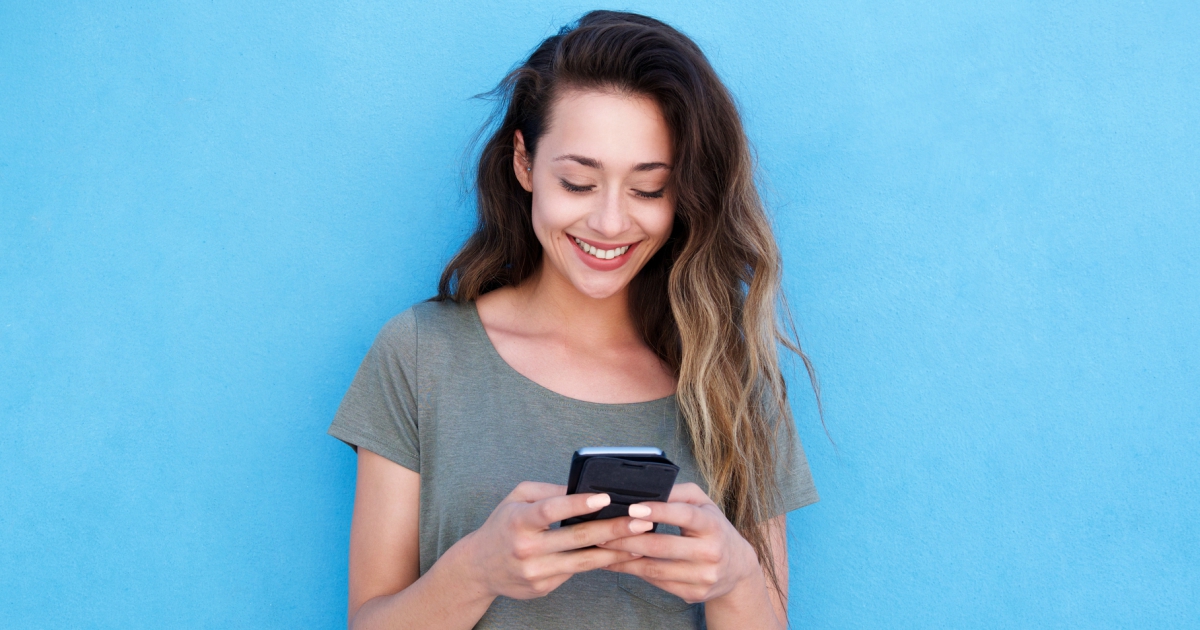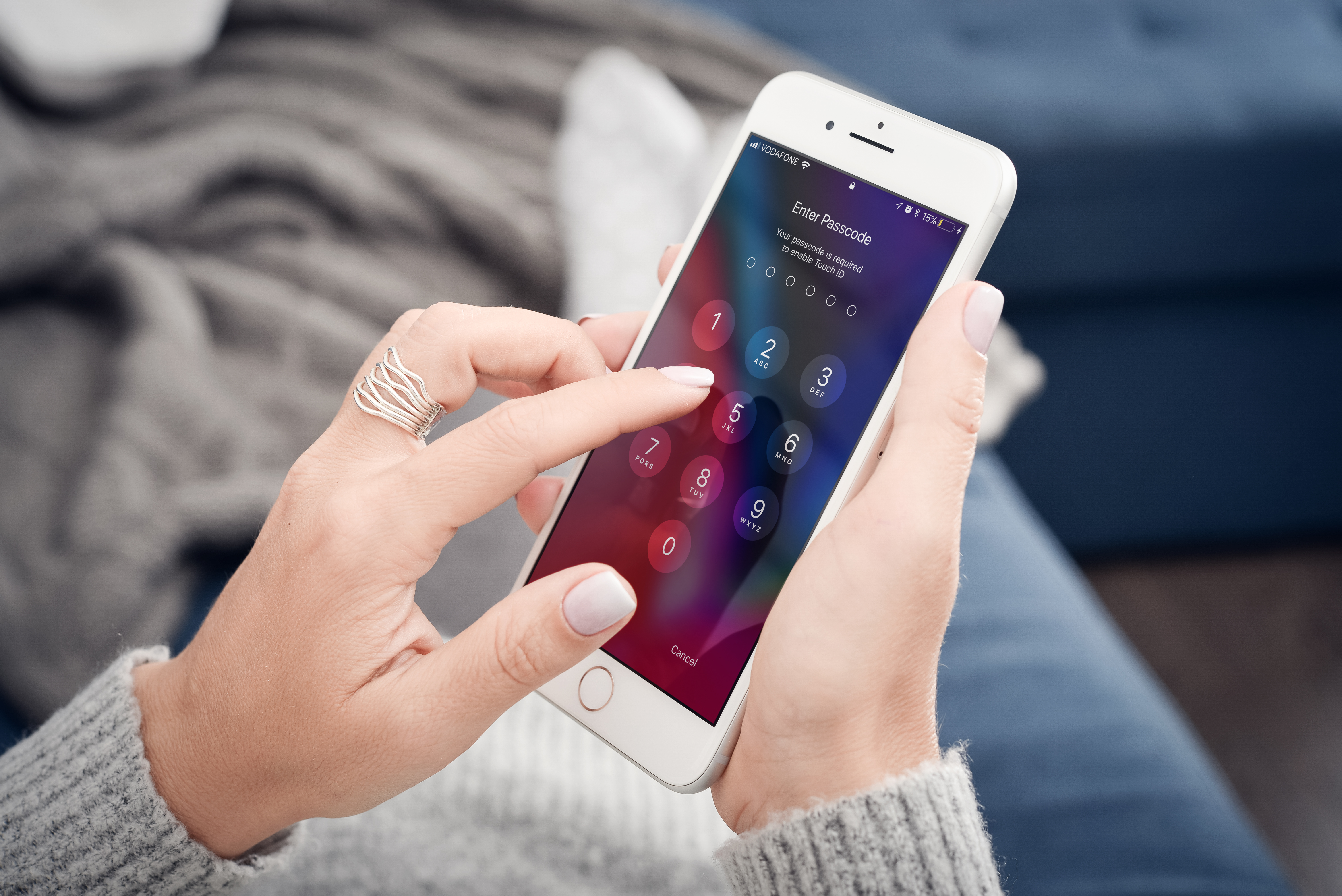Прості способи, які допоможуть поділитися iPhone Live Photo з соцмережами

Women using a smartphone in the display and technology advances in stores. Take your screen to put on advertising.
Instagram дозволить вам ділитися фотографіями і короткими відео з вашими шанувальниками прямо з вашого iPhone. Довжина відео, якими можна поділитися через Instagram, становить 15 секунд. Однак ви не зможете поділитися відеороликами, зробленими з Live Photo.
Якщо ви зробили Live Photo на своєму iPhone, вам доведеться перетворити їх в GIF-зображення, а потім ці зображення перетворити в відеофайли, які можна розмістити в Instagram.
Частина 1. Перетворити iPhone Live Photos GIF-зображення
У магазині додатків для Windows або Mac є дуже мало програм, які дозволяють перетворити Live Photos GIF - зображення. На відміну від більшості програм, які є в Інтернеті, iSkysoft iTransfer — відмінне програмне забезпечення, яке може виконати завдання в кілька простих кроків.
Всі знімки з вашого iPhone будуть автоматично перетворені в GIF-зображення і передані на комп'ютер. Це крос-платформний додаток, доступне як для Windows, так і для Mac OS X. Ви можете не тільки конвертувати живі фотографії в GIF-зображення, але також ви можете використовувати цей інструмент для перетворення будь-яких фотографій або відео в GIF-зображення.
- Крок 1
Першим кроком є завантаження і установка iSkysoft iTransfer на вашому ПК з ОС Windows або Mac OS X. Після установки підключіть свій iPhone до ПК і запустити iSkysoft iTransfer. У головному вікні програмного забезпечення натисніть «Фотографії» у верхньому меню. - Крок 2
У наступному вікні виберіть живі фотографії, які ви хочете конвертувати в GIF-зображення, клацніть їх правою кнопкою миші. Натисніть кнопку «Перетворити в GIF», потім виберіть параметри для GIF і натисніть «Створити GIF», щоб закінчити.
Частина 2. Конвертувати анімовані GIF-зображення у відео для Instagram
Зачекайте кілька секунд. Перетворені живі фотографії виявляться в папці, обраної на попередньому кроці. Після того, як ви перетворили Live Photos GIF-зображення , ви можете редагувати будь-яким доступним способом, додавати більше зображень або відео, а також додавати звуки, щоб потім завантажити все в Instagram.
Для цього вам знадобиться редактор відеофільмів, наприклад Filmora, який дозволить додати одне або декілька відео, відредагувати їх і перетворити в потрібний формат.
Filmora Video Editor
У програмі є багато додаткових функцій, таких як музична бібліотека для додавання музики у ваші GIF-зображення. Ви також можете додавати титри і підписи до своїх відео. Після редагування у вас є доступ до різних фільтрів, які змінять і поліпшать загальний вигляд вашого ролика.
Потім відео можна безпосередньо перетворити у формат iPhone і перенести з вашого комп'ютера на iPhone. З телефону ви можете завантажити його в Instagram.
- Крок 1.
Скачайте останню версію Filmora Video Editor для перетворення GIF - зображень в відеофайли. Запустіть редактор Filmora на вашому ПК і з першого екрана виберіть режим «Многофунциональности». У наступному вікні натисніть «Імпортувати файли тут» і виберіть файли, які ви хочете конвертувати в відео. У цьому випадку ви можете вибрати нещодавно перетворені GIF - зображення. - Крок 2.
Перемістіть імпортовані файли з галереї Filmora Video Editor на тимчасову шкалу програми. Виберіть GIF-зображення і перемістити їх також на тимчасову шкалу. Тепер застосуйте різні ефекти або відредагуйте відео так, як ви хочете, з допомогою інструментів, представлених трохи вище тимчасової шкали. - Крок 3.
Як тільки GIF-зображення буде відредаговано, натисніть кнопку експорту, щоб експортувати його на комп'ютер, у вікні виводу натисніть «Пристрій» і виберіть iPhone. Тепер натисніть кнопку «Експорт» ще раз, щоб перетворити це відео сумісний з iPhone формат. Як тільки відео експортується, перемістіть його на свій iPhone і завантажте в Instagram.
- Читайте також: Топ-6 програм для створення відео з анімацією